Tìm kiếm bằng giọng nói là một trong những tính năng quan trọng trên Smart TV Samsung, giúp người dùng tìm kiếm nội dung và điều khiển TV một cách tiện lợi và nhanh chóng. Tuy nhiên, trong quá trình sử dụng, có thể gặp phải một số vấn đề khi tính năng này không hoạt động. Dưới đây của Suadienlanh.vn là một số cách để khắc phục lỗi tìm kiếm bằng giọng nói trên TiVi Samsung không hoạt động.
Bài viết được tư vấn chuyên môn bởi giám đốc kỹ thuật Võ Văn Hải – đã có kinh nghiệm 10 năm trong lĩnh vực sửa chữa điện lạnh – điện tử.

MỤC LỤC
1. Tổng quan về tìm kiếm bằng giọng nói trên TV Samsung
Trong việc tìm kiếm hiệu quả và nhanh chóng trên TV Samsung, tính năng tìm kiếm bằng giọng nói đã trở thành một công cụ hữu ích. Để sử dụng tính năng này, quá trình kết nối giữa remote thông minh và TV Samsung là bước đầu tiên quan trọng. Để thực hiện việc kết nối này, bạn có thể tuân thủ các bước dưới đây:
Bước 1: Trên remote, hãy nhấn và giữ đồng thời hai phím “Return” và “Pause”. Việc này sẽ khởi động quá trình kết nối và thiết lập liên kết giữa remote thông minh và TV Samsung.
Bước 2: Đợi một chút cho đến khi tivi hiển thị thông báo xác nhận kết nối thành công với remote thông minh. Khi bạn nhìn thấy thông báo này, đó là dấu hiệu rằng tính năng tìm kiếm bằng giọng nói đã sẵn sàng để được sử dụng trên TV Samsung của bạn.

Với quy trình kết nối này, bạn đã tạo điều kiện cho mình để khám phá và tận dụng tính năng tìm kiếm thông qua giọng nói trên TV Samsung. Bằng cách sử dụng giọng nói của bạn, bạn có thể dễ dàng tìm kiếm nội dung mong muốn trên TV một cách tiện lợi và nhanh chóng.
2. Cách sử dụng tính năng tìm kiếm bằng giọng nói trên TV Samsung
Để tận dụng tính năng tìm kiếm bằng giọng nói trên TV Samsung, bạn có thể thực hiện một loạt các bước sau đây để trải nghiệm trọn vẹn:
Bước 1: Đầu tiên, hãy chắc chắn rằng bạn đã trở về màn hình chính của TV bằng cách nhấn phím “Home” trên điều khiển từ xa. Điều này giúp bạn có thể bắt đầu quá trình tìm kiếm bằng giọng nói từ một trạng thái giao diện chính.
Bước 2: Tiếp theo, tìm và chọn ứng dụng “Youtube” từ danh sách các ứng dụng có sẵn trên TV. Bạn có thể sử dụng các phím điều hướng để di chuyển qua các biểu tượng ứng dụng và nhấn nút “Enter” để mở ứng dụng “Youtube”.

Bước 3: Sau khi vào được ứng dụng “Youtube”, tìm và truy cập vào mục “Tìm kiếm”. Các bước này có thể bao gồm sử dụng các phím điều hướng hoặc nút “OK” để chọn mục tìm kiếm từ giao diện của ứng dụng.
Bước 4: Khi bạn đã vào giao diện tìm kiếm, tìm kiếm tính năng “Micro” để bắt đầu sử dụng tính năng tìm kiếm bằng giọng nói. Cách thức tìm kiếm và kích hoạt tính năng này có thể khác nhau tùy thuộc vào phiên bản TV Samsung của bạn. Thông thường, bạn cần nhấn và giữ phím “Micro” trên điều khiển từ xa để kích hoạt tính năng tìm kiếm bằng giọng nói.
Bằng cách tuân thủ các bước trên, bạn sẽ có thể tận hưởng trọn vẹn tính năng tìm kiếm bằng giọng nói trên TV Samsung và khám phá nội dung mong muốn một cách nhanh chóng và tiện lợi.
3. Cách khắc phục lỗi tìm kiếm bằng giọng nói trên TiVi Samsung không hoạt động
Nếu gặp phải vấn đề khi sử dụng tính năng tìm kiếm bằng giọng nói trên TV Samsung, bạn có thể thực hiện các bước sau để biết cách khắc phục lỗi tìm kiếm bằng giọng nói trên TiVi Samsung không hoạt động
Kiểm tra pin của remote: Nhấn nút nguồn trên remote và quan sát đèn trước của remote thông qua camera điện thoại. Nếu đèn không nhấp nháy, có thể là do pin remote đã hết. Trong trường hợp này, bạn chỉ cần thay pin mới để tiếp tục sử dụng.
Sửa lỗi tivi kết nối lại với remote: Nhấn và giữ đồng thời 2 nút “Return” và “Pause” trên remote, đồng thời hướng remote về phía TV (càng gần càng tốt). Trên màn hình TV, sẽ xuất hiện biểu tượng kết nối. Hãy đợi cho đến khi kết nối thành công.
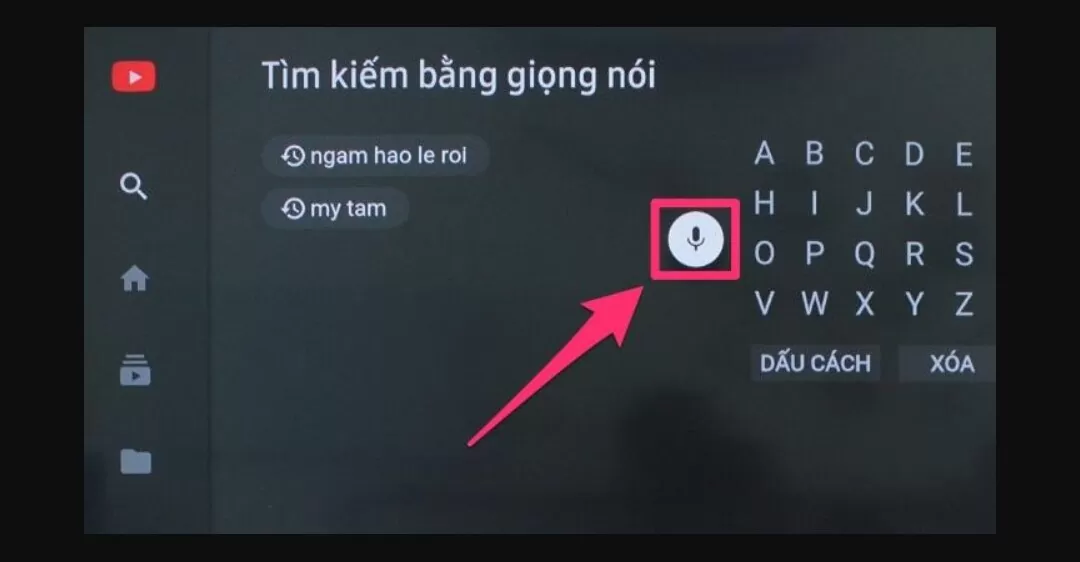
Kiểm tra kết nối internet: Tốc độ mạng chậm có thể là nguyên nhân khiến tính năng tìm kiếm bằng giọng nói không hoạt động. Thử kết nối lại TV với mạng hoặc sử dụng kết nối mạng di động để kiểm tra lại tình trạng kết nối wifi hiện tại.
Cập nhật phần mềm mới nhất cho TV Samsung: Cập nhật phần mềm mới nhất cho TV là một cách khắc phục lỗi tìm kiếm bằng giọng nói không hoạt động. Để thực hiện cập nhật, hãy vào menu chính của TV, chọn “Cài đặt”, sau đó điều hướng đến mục “Hỗ trợ” và chọn “Cập nhật phần mềm”. Tiến hành cập nhật phần mềm ngay khi có sẵn.
Sửa tivi Samsung bằng cách đặt lại SmartHub: Đôi khi, khi chức năng tìm kiếm bằng giọng nói trên TV không hoạt động, hoặc TV không vào được ứng dụng, ứng dụng bị treo, chậm, màn hình báo lỗi, hoặc không kết nối được mạng dù đã kết nối TV với mạng, bạn có thể thực hiện đặt lại (Reset) SmartHub để khắc phục vấn đề nhanh chóng.
Cách thực hiện như sau:
Bước 1: Nhấn phím Menu trên remote hoặc nút hình ngôi nhà, sau đó di chuyển sang trái và chọn biểu tượng bánh răng cưa > Hỗ trợ > Tự chẩn đoán.
Bước 2: Chọn Đặt lại Smart Hub.
Bước 3: Nhập mã PIN để đặt lại Smart Hub (mặc định là 0000).
Bước 4: Hệ thống sẽ tự động cài đặt lại Smart Hub. Quá trình này có thể mất một khoảng thời gian. Sau khi hoàn tất, bạn có thể thử sử dụng chức năng tìm kiếm bằng giọng nói để kiểm tra xem vấn đề đã được khắc phục hay chưa.
Hy vọng qua những thông tin trên, bạn đã hiểu khắc phục lỗi tìm kiếm bằng giọng nói trên TV Samsung không hoạt động. Chúc bạn thành công và nếu còn bất kỳ thắc mắc nào, hãy để lại bình luận bên dưới của Suadienlanh.vn hoặc gọi HOTLINE 0767 165 660 để chúng tôi có thể hỗ trợ bạn thêm.

